Dengan pertimbangan bahwa posting artikel adalah hal yang penting, KR Tutor Plus mencoba menuliskan sekilas tentang cara posting artikel di wordpress.
Cara Posting Artikel di Wordpress
Berikut adalah langkah-langkah untuk posting artikel di wordpress :
* Alihkan perhatian ke sebelah kiri atas, sorot menu Posts lalu pilih Add New

* Masukan judul artikel pada form Enter Title here

* Setelah bebera saat, akan muncul permalink. Permalink tersebut adalah alamat yang akan tercipta setelah artikel dipublikasikan, permalink tersebut bisa anda ubah/edit sesuai dengan keinginan bila memang anda menginginkannya. Klik tombol edit, lalu masukkan alamat yang anda inginkan, cukup dengan kata kunci saja karena nanti akan otomatis di ubah. Atau bisa juga melalui widget slug yang ada di bagian bawah post editor. Namun ini sifatnya optional, bila anda tidak ingin mengubahnya maka biarkan saja apa adanya.

* Tulis artikel yang ingin di publikasikan pada form post editing area. Silahkan edit sesuka hati anda, silahkan baca artikel tentang visual post editor bila anda belum begitu paham akan tool yang bisa di gunakan.
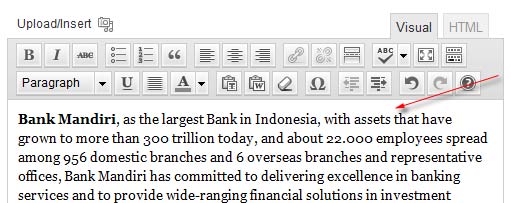
* Apabila artikel tersebut mau di kelompokkan, pilih kategori yang sesuai pada widget kategori, atau anda bisa membuat kategori yang baru.

* Bila ingin mempunyai tag, isilah tag baru atau pilih dari tag yang sudah ada, namun ini sipatnya optional atau tidak wajib (tag sama fungsinya dengan kategori).

* Perhartikan juga widget-widget Excerp, Send Trackbacks, Custom fileds, Discussion serta Author, mungkin anda ingin mengisi atau mengubahnya.
* Biasakan untuk melihat Preview sebelum anda benar-benar yakin untuk mempublikasikan artikel. Preview adalah tampilan artikel anda sebelum benar-benar dipublikasikan, klik saja tombol Preview untuk melakukannya. Bila anda sudah benar-benar yakin artikel tersebut ingin di publikasikan, klik tombol Publish.

* Selesai.
Mudah-mudahan artikel tentang Cara Posting Artikel di Wordpress ini bermanfaat bagi anda.

.jpg)



No comments:
Post a Comment